Excel est un outil essentiel dans le monde professionnel. Que ce soit pour la gestion des données, la création de tableaux et de graphiques, ou l’automatisation des calculs, Excel offre de nombreuses fonctionnalités qui peuvent grandement faciliter votre travail. Cependant, pour en tirer pleinement parti, il est important de maîtriser les bases et d’apprendre les astuces et les techniques avancées.
L’objectif de cette formation est de vous familiariser avec les différentes fonctionnalités d’Excel et de vous apprendre à les utiliser de manière efficace. Que vous soyez débutant ou que vous ayez déjà une certaine expérience avec Excel, cette formation vous permettra d’optimiser votre travail et d’augmenter votre productivité.
Les bases d’Excel pour une utilisation efficace
Avant de plonger dans les fonctionnalités avancées d’Excel, il est important de comprendre les bases. L’interface d’Excel est composée de plusieurs onglets, tels que Accueil, Insertion, Mise en page, Formules, Données, etc. Chaque onglet regroupe des fonctionnalités spécifiques qui vous permettent d’effectuer différentes actions.
En plus des onglets, Excel propose également des raccourcis clavier utiles qui vous permettent d’accéder rapidement aux fonctionnalités couramment utilisées. Par exemple, la combinaison de touches Ctrl + C permet de copier une cellule ou une plage de cellules, tandis que Ctrl + V permet de coller le contenu copié.
Comment créer des tableaux et des graphiques professionnels avec Excel
Une des fonctionnalités les plus puissantes d’Excel est la création de tableaux et de graphiques. Que vous ayez besoin de présenter des données sous forme de tableau ou de visualiser des tendances à l’aide de graphiques, Excel vous offre de nombreuses options pour le faire.
Pour créer un tableau, il vous suffit de sélectionner les données que vous souhaitez inclure dans le tableau, puis d’aller dans l’onglet Insertion et de choisir le type de tableau que vous souhaitez créer. Vous pouvez également personnaliser le tableau en modifiant les couleurs, les polices, les bordures, etc.
En ce qui concerne les graphiques, Excel propose une grande variété de types de graphiques, tels que les graphiques en barres, les graphiques circulaires, les graphiques en courbes, etc. Vous pouvez également personnaliser les graphiques en modifiant les couleurs, les légendes, les axes, etc.
Utiliser les formules et les fonctions pour automatiser les calculs
| Métrique | Description |
|---|---|
| Taux d’utilisation des formules | Le pourcentage de formules utilisées dans les feuilles de calcul |
| Nombre de fonctions utilisées | Le nombre total de fonctions utilisées dans les feuilles de calcul |
| Temps moyen pour automatiser un calcul | Le temps moyen nécessaire pour automatiser un calcul à l’aide de formules et de fonctions |
| Nombre d’erreurs de calcul évitées | Le nombre d’erreurs de calcul évitées grâce à l’utilisation de formules et de fonctions |
| Impact sur la productivité | L’impact de l’utilisation de formules et de fonctions sur la productivité des utilisateurs |
L’une des principales raisons pour lesquelles Excel est si largement utilisé dans le monde professionnel est sa capacité à effectuer des calculs automatiquement à l’aide de formules et de fonctions. Que vous ayez besoin d’effectuer des opérations mathématiques simples ou des calculs plus complexes, Excel dispose d’un large éventail de formules et de fonctions pour répondre à vos besoins.
Les formules de calcul sont utilisées pour effectuer des opérations mathématiques sur les données. Par exemple, la formule SOMME permet d’additionner une plage de cellules, tandis que la formule MOYENNE permet de calculer la moyenne d’une plage de cellules.
En plus des formules, Excel propose également de nombreuses fonctions prédéfinies qui vous permettent d’effectuer des calculs plus avancés. Par exemple, la fonction SI permet d’effectuer une condition logique et de retourner une valeur en fonction du résultat de cette condition.
Gérer les données avec les filtres et les tableaux croisés dynamiques
Lorsque vous travaillez avec de grandes quantités de données, il peut être difficile de trouver les informations dont vous avez besoin. Excel propose des outils tels que les filtres et les tableaux croisés dynamiques pour vous aider à gérer et à analyser vos données plus efficacement.
Les filtres vous permettent de trier et de filtrer les données en fonction de critères spécifiques. Par exemple, vous pouvez filtrer les données pour afficher uniquement les ventes d’un certain mois ou d’une certaine région.
Les tableaux croisés dynamiques sont un outil puissant qui vous permet d’analyser et de résumer vos données en fonction de différents critères. Vous pouvez créer des tableaux croisés dynamiques pour afficher des informations telles que les ventes par région, par produit, par mois, etc.
Créer des macros pour automatiser les tâches répétitives
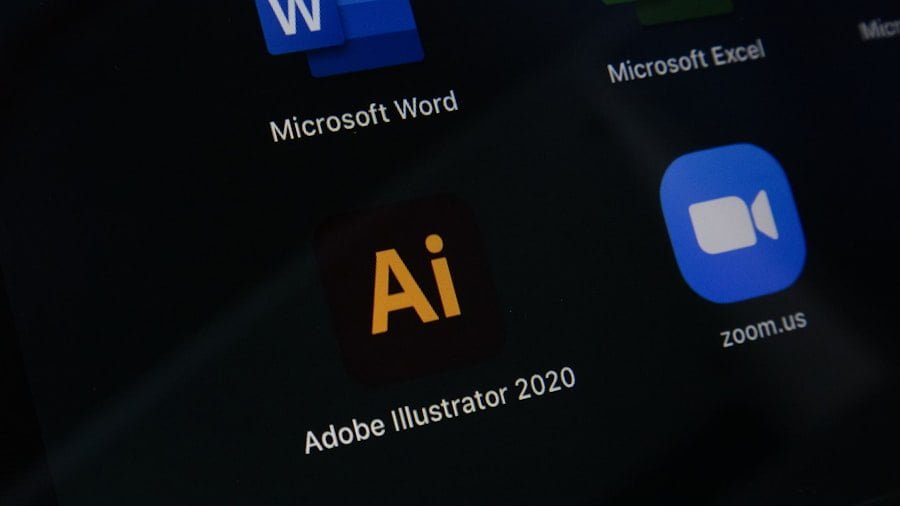
Si vous effectuez régulièrement des tâches répétitives dans Excel, telles que la mise en forme des données ou la création de rapports, vous pouvez gagner beaucoup de temps en créant des macros. Une macro est une série d’instructions enregistrées qui peuvent être exécutées automatiquement pour effectuer une tâche spécifique.
Pour créer une macro, il vous suffit d’enregistrer les actions que vous souhaitez automatiser. Par exemple, si vous souhaitez mettre en forme automatiquement une plage de cellules, vous pouvez enregistrer une macro qui applique les formats souhaités.
Les macros peuvent être aussi simples ou aussi complexes que vous le souhaitez. Vous pouvez également les modifier ou les personnaliser pour répondre à vos besoins spécifiques. Les avantages de l’automatisation des tâches répétitives sont nombreux, notamment la réduction des erreurs, l’augmentation de la productivité et le gain de temps.
Gérer les feuilles de calcul pour une organisation optimale
Lorsque vous travaillez avec plusieurs feuilles de calcul dans Excel, il est important d’avoir une organisation optimale pour faciliter la navigation et la gestion des données. Excel propose différentes options pour gérer les feuilles de calcul et les organiser de manière efficace.
Vous pouvez ajouter, supprimer et renommer des feuilles de calcul en utilisant les options disponibles dans l’onglet Accueil. Vous pouvez également déplacer ou copier des feuilles de calcul d’un classeur à un autre.
Pour une organisation efficace, vous pouvez également utiliser des onglets de couleur pour différencier les feuilles de calcul en fonction de leur contenu ou de leur objectif. Par exemple, vous pouvez utiliser un onglet rouge pour les données financières et un onglet vert pour les données marketing.
Enfin, Excel propose également des outils pour une navigation rapide entre les feuilles de calcul, tels que la barre d’onglets en bas de l’écran et les raccourcis clavier.
Utiliser les outils de collaboration pour travailler en équipe sur un même fichier Excel
Lorsque vous travaillez en équipe sur un même fichier Excel, il est important de pouvoir partager et collaborer efficacement. Excel propose différentes options de partage de fichiers qui vous permettent de travailler simultanément sur un même fichier avec d’autres personnes.
Vous pouvez partager un fichier Excel en l’envoyant par e-mail ou en le téléchargeant sur une plateforme de stockage en ligne telle que Google Drive ou Dropbox. Vous pouvez également définir des autorisations d’accès pour contrôler qui peut afficher, modifier ou commenter le fichier.
En plus du partage de fichiers, Excel propose également des outils de collaboration en temps réel qui vous permettent de travailler simultanément avec d’autres personnes sur un même fichier. Vous pouvez voir les modifications apportées par les autres utilisateurs en temps réel et discuter avec eux via un chat intégré.
Pour une collaboration efficace, il est important de définir des règles et des processus clairs pour éviter les conflits et les confusions. Par exemple, vous pouvez convenir d’une méthode pour nommer les fichiers, de règles pour la mise en forme des données, etc.
Astuces et conseils pour optimiser votre productivité avec Excel
Pour optimiser votre productivité avec Excel, voici quelques astuces et conseils utiles:
– Utilisez les raccourcis clavier pour accéder rapidement aux fonctionnalités couramment utilisées.
– Utilisez les modèles prédéfinis pour gagner du temps lors de la création de tableaux et de graphiques.
– Utilisez les formats conditionnels pour mettre en évidence les données importantes ou les erreurs.
– Utilisez les fonctions de recherche et de remplacement pour trouver et remplacer des données spécifiques.
– Utilisez les outils de validation des données pour limiter les erreurs de saisie.
– Utilisez les outils de mise en forme automatique pour rendre vos tableaux plus attrayants.
– Utilisez les outils de tri et de filtrage pour trouver rapidement les données dont vous avez besoin.
– Utilisez les outils de recherche et de référence pour naviguer rapidement dans de grandes feuilles de calcul.
devenez un pro d’Excel grâce à cette formation!
En conclusion, Excel est un outil puissant qui peut grandement faciliter votre travail et augmenter votre productivité. En maîtrisant les bases d’Excel et en apprenant les astuces et les techniques avancées, vous pouvez optimiser votre utilisation d’Excel et tirer pleinement parti de ses fonctionnalités.
Cette formation vous a présenté les différentes fonctionnalités d’Excel, telles que la création de tableaux et de graphiques, l’utilisation des formules et des fonctions, la gestion des données avec les filtres et les tableaux croisés dynamiques, la création de macros, la gestion des feuilles de calcul, l’utilisation des outils de collaboration, etc.
En utilisant ces connaissances dans votre travail quotidien, vous pouvez gagner du temps, améliorer la précision de vos calculs, analyser vos données plus efficacement et collaborer plus facilement avec vos collègues. Alors n’attendez plus, inscrivez-vous à cette formation Excel dès maintenant et devenez un pro d’Excel!
Découvrez comment maîtriser Excel et devenir un expert en traitement de données grâce à notre article sur les cours Excel. Que vous soyez débutant ou que vous souhaitiez approfondir vos connaissances, nos formations vous permettront d’exploiter pleinement le potentiel de ce logiciel incontournable. Consultez notre site web pour en savoir plus sur nos offres de formation : https://www.elanplus.com/contact/. Vous pouvez également visiter notre page d’accueil pour découvrir tous nos services : https://www.elanplus.com/. Bonjour à tous les passionnés d’Excel ! Pour accéder directement à l’article, cliquez ici : https://www.elanplus.com/bonjour/.
FAQs
Qu’est-ce que le cours Excel?
Le cours Excel est une formation qui permet d’apprendre à utiliser le logiciel Microsoft Excel pour créer des feuilles de calcul, des graphiques et des tableaux de données.
Quels sont les objectifs du cours Excel?
Les objectifs du cours Excel sont de permettre aux apprenants de maîtriser les fonctionnalités de base et avancées d’Excel, de créer des tableaux de données, des graphiques et des formules, et de gérer des données de manière efficace.
Qui peut suivre le cours Excel?
Le cours Excel est ouvert à tous les professionnels, étudiants et particuliers qui souhaitent apprendre à utiliser Excel pour gérer des données et créer des tableaux de données.
Quels sont les prérequis pour suivre le cours Excel?
Il n’y a pas de prérequis spécifiques pour suivre le cours Excel, mais une connaissance de base de l’informatique et de la gestion de fichiers est recommandée.
Quels sont les sujets abordés dans le cours Excel?
Le cours Excel aborde les sujets suivants : les fonctionnalités de base d’Excel, la création de tableaux de données, la gestion de données, les formules et fonctions, les graphiques et les tableaux croisés dynamiques.
Combien de temps dure le cours Excel?
La durée du cours Excel varie en fonction du niveau de la formation et des objectifs de l’apprenant. Les cours peuvent durer de quelques heures à plusieurs semaines.
Comment se déroule le cours Excel?
Le cours Excel peut se dérouler en présentiel ou en ligne. Les apprenants suivent des cours théoriques et pratiques, et peuvent bénéficier d’un accompagnement personnalisé.
Quels sont les débouchés professionnels après avoir suivi le cours Excel?
Après avoir suivi le cours Excel, les apprenants peuvent travailler dans des domaines tels que la finance, la comptabilité, la gestion de projet, la gestion de données et l’analyse de données.








Commentaires récents